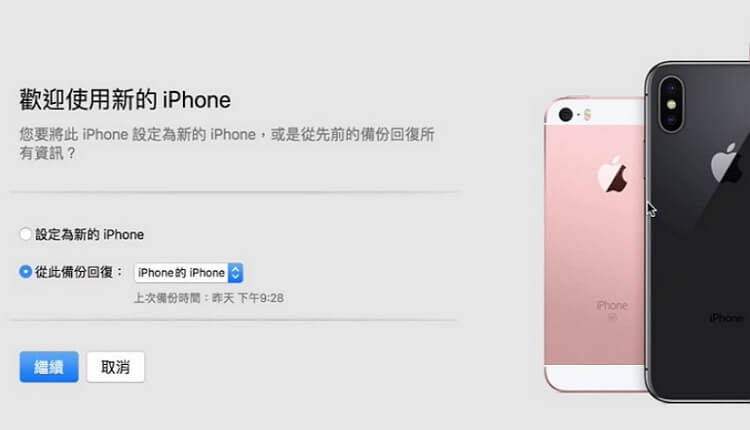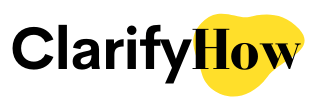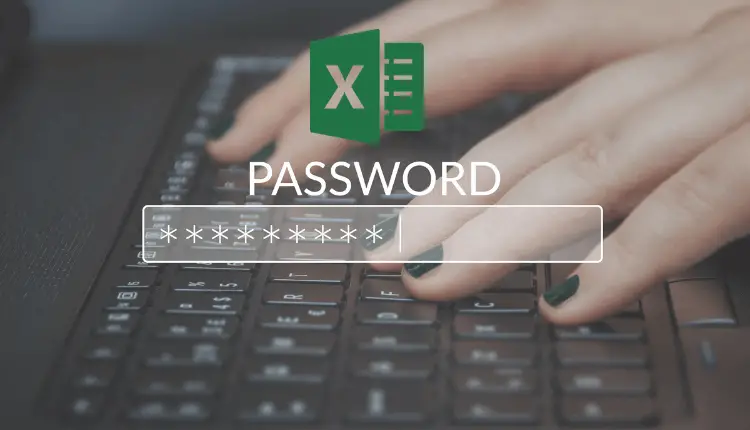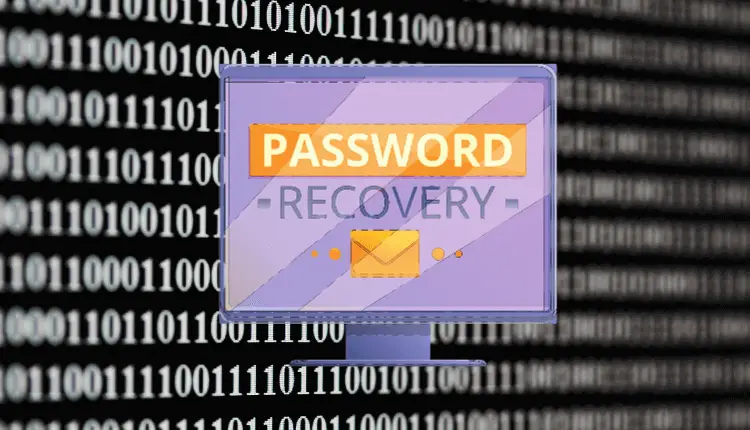如果你的解鎖密碼輸入錯誤次數過多,你的iPhone將被停用,而且無法訪問,你只能看到手機屏幕顯示已【已停用iPhone,連接iTunes】。 你唯一的選擇是恢復出廠設定。 你可以通過 iTunes、icloud.com 或「尋找」應用程式執行此操作。 如果你已經備份了資料,可以在恢復到出廠設定後通過iCloud 或電腦進行資料回復。
為什麼我的iPhone顯示【已停用iPhone,連接iTunes】?
當你的 iPhone 被停用時,這意味著它已經不是你以前使用的那個手機了。所有資料現在都被鎖定並且永遠無法訪問。這就是為什麼不斷將資料備份到 iCloud 或通過 iTunes 備份到電腦上如此重要的原因。
如果密碼輸入錯誤超過十次,你的 iPhone 將自行鎖定並停用。 該系統旨在阻止他人入侵你的手機。
如果人們可以無限制地猜測你的密碼,他們最終會猜到正確的密碼並侵入你的手機。 密碼系統之所以這樣設定,是為了以防萬一你的手機被盜,這樣駭客就無法訪問其中的任何資料了。

你可以在 iPhone被停用時保留手機上的資料嗎?
答案是不可以。一旦你的 iPhone顯示【已停用iPhone,連接iTunes】,恢復它的唯一方法就是完成出廠重置。只能刪除所有資料,別無選擇。
如果你沒有備份要恢復的資料,那麼恐怕你將永遠失去這些資料。
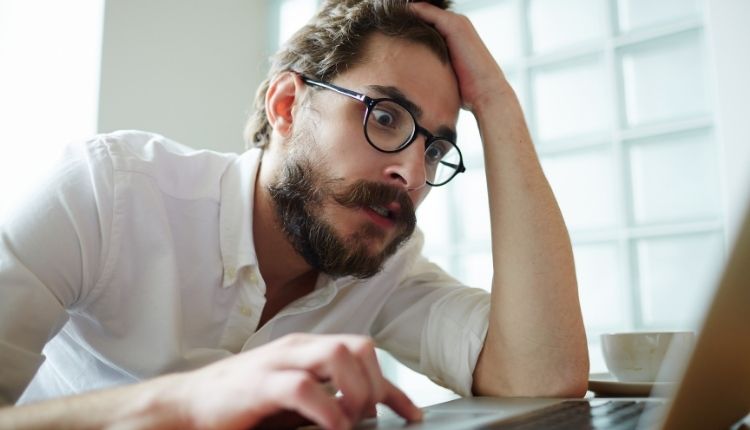
如何解鎖已停用的iPhone?
要繞過iPhone 上的【已停用iPhone,連接iTunes】介面,你可以使用電腦、iPhone 或 iPad 讓裝置恢復正常。
當你的手機被停用時,你唯一的選擇就是回復它。這意味著將其回復為出廠設定。你必須清除手機上的所有檔案、應用程式和相片等所有個人資料。我們知道這可能對你造成極大損失,但沒有其他選擇。
要將停用的手機回復出廠設定,你需要使用iTunes、iCloud.com 或“尋找”應用程式。
#1 通過 iTunes 回復你的裝置
第一個方法是通過iTunes來回復你的裝置。 你將需要一台安裝了 iTunes 的電腦和一根蘋果電纜將你的 iPhone 連接到電腦來執行此操作。
第一步是將 iPhone 和電腦連接。
接下來,你需要將 iPhone 置於復原模式。 如何執行此操作取決於你擁有的iPhone型號。 當你的手機顯示復原模式介面時,你就會知道你已經正確完成了 – 它有一個電腦圖標或者iTunes圖標和一根電纜圖標。下面是具體步驟。
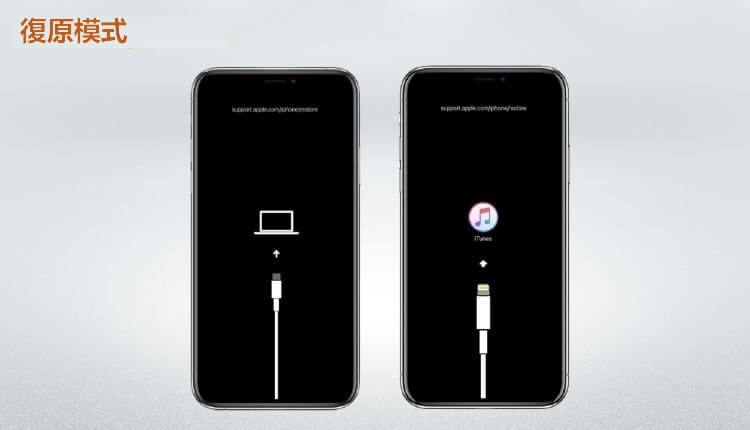
iPhone 8 或更高版本:
- 按一下提高音量按鈕。
- 按一下降低音量按鈕。
- 按住側邊按鈕,直到看到復原模式介面。
iPhone 7 或 7+:
- 按側邊按鈕和降低音量按鈕,直到看到復原模式介面。
iPhone 6s 或更早機型:
按主畫面按鈕和側面按鈕,直到看到復原模式介面。
然後,在你的電腦上打開iTunes。 你應該會看到一個彈出視窗,類似下面的介面和提示。 它會讓你選擇更新或回復。
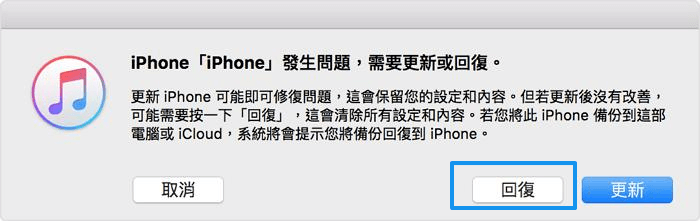
確保按的是“回復”,將其回復為出廠設定。 如果你按“更新”,你仍然需要密碼(你忘記的密碼)才能進入。 iTunes 將下載該軟體並將其安裝到你的手機。
#2 通過 icloud.com 回復你的裝置
你還可以使用 iCloud.com 將iPhone 回復為出廠設定。 但是,如果要這樣做,你需要記住你的 Apple ID 和密碼。
對於可以記住自己的 Apple ID 和密碼但沒有一台安裝了 iTunes 的電腦的人來說,這是一個不錯的選擇。
- 首先訪問 iCloud.com,你將被要求使用你的 Apple ID 和密碼登錄。
- 登錄后,點擊“尋找我的iPhone”並選擇“所有裝置”。
- 你應該有一個使用你的 iCloud 帳戶註冊的所有裝置的清單。 點擊已停用的裝置。
- 將有一個選項顯示「清除iPhone」,點擊它。
- 然後,你必須再次輸入你的 Apple ID 和密碼,甚至可能回答安全問題或輸入 Apple 發送到另一台裝置的驗證碼。
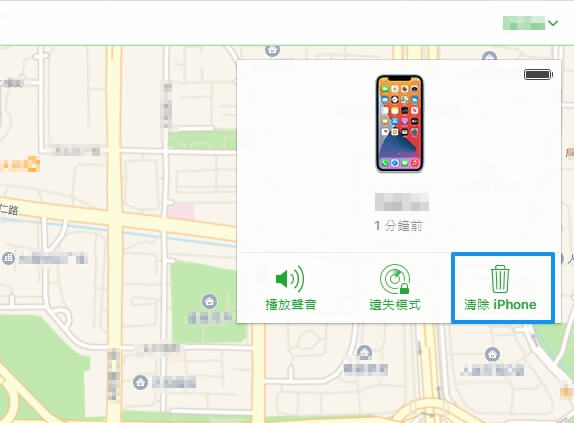
#3 通過“尋找”應用程式回復你的裝置
如果你的舊 iPhone 使用相同的 Apple 帳戶,你可以用它重置已停用的 iPhone。 只需確保你的舊裝置已安裝「尋找」應用程式即可。 如果沒有,你將需要從 App Store 下載安裝它。
你還需要保證之前已將停用的 iPhone 連接到「尋找」應用程式 (在停用之前)。
- 在你可以訪問的 iPhone 上,打開“尋找”應用程式。
- 在應用程式的底部功能表上,選擇“裝置”。
- 選擇停用的裝置。
- 向下滑動。選擇“清除此裝置”,然後選擇“繼續”。
- 輸入你的 Apple ID 和密碼。 並選擇「清除此裝置」。
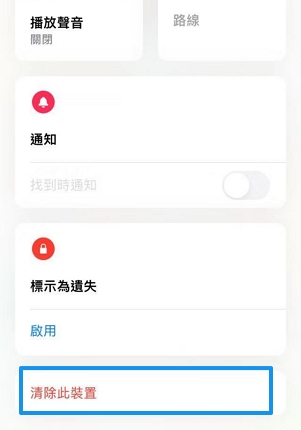
#4 使用第三方iPhone解鎖工具
一般情況,上面3種方法已經可以幫助絕大多數人解決【已停用iPhone,連接iTunes】的問題了,但是仍然可能有些用戶不具備實施以上辦法的條件,那麼最後的辦法就是使用第三方工具。網上有很多iPhone解鎖工具,其中比較知名的就是Wondershare的Dr.Fone – 屏幕解鎖(iOS)工具。它同時支持Windows和Mac電腦,操作簡單,引導清晰,適合不懂技術的小白。
要使用這個工具,首先在官網下載軟體。安裝後在Dr.Fone工具包首頁選擇屏幕解鎖。程式將打開一個新的窗口,即屏幕解鎖工具的主界面,選擇iOS,你將看到以下界面。

如圖所示,該工具有很多實用功能,這裡你需選擇解鎖iOS屏幕的功能,接下去按照屏幕上的引導操作即可。
如何將舊資料回復到已解鎖的 iPhone上?
現在你已完成回復出廠設定。 如果你將 iPhone 之前的資料備份到 iCloud 或你的電腦上,你現在仍然可以恢復它。
以下是關於如何恢復舊資料的指南。
- 恢復出廠設定後,你的 iPhone 將自動重啟。
- 按照螢幕上的說明操作,來到“Wi-Fi”這一關。
- 選擇你使用的Wi-Fi網路。
- 按照螢幕上的說明操作,然後進入“App與資料”。
- 找到適合你的資料回復方法。

注意
這裡回復備份到iPhone的方式只能回復完整備份,不能選擇部分資料進行回復,如果備份比較老舊,有些數據你並不想回復到手機佔用空間,可以使用Wondershare Dr.Fone – 數據恢復工具,選擇你需要的數據回復到iPhone上。
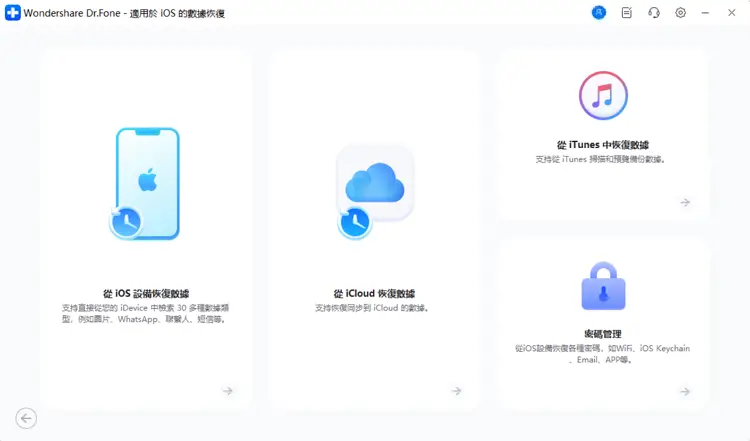
#1 從 iCloud 備份回復
僅當你定期將資料備份到 iCloud 時,此選項才有效。
- 選擇“從 iCloud 備份回復”。
- 使用你的 Apple ID 和密碼登錄。
- 按照螢幕上的說明進行操作。
- 同意條款與條件。
- 你將看到幾個備份選項。 選擇和你想要恢復的資料最相關的(通常是最近的)一個選項。
- 按“繼續”。
- 等待該過程完成。 確保你與Wi-Fi保持連接。
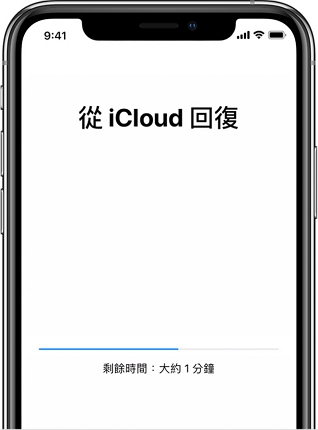
#2 從 Mac 或 PC 添加資料
僅當你定期在電腦上備份資料時,此選項才有效。
- 選擇“從 Mac 或 PC 回復”。
- 使用電纜將 iPhone 連接到電腦。
- 打開 iTunes。
- iTunes 將顯示「歡迎使用新的iPhone」。
- 選擇「從此備份回復」。
- 選擇要回復的備份。
- 等待該過程完成,然後你可以在iPhone上查看你的資料。